Excel este un program la îndemână pentru procesarea matricelor digitale. Una dintre funcțiile utile disponibile în acest program este capacitatea de a rotunji numere unice și tablouri numerice întregi.
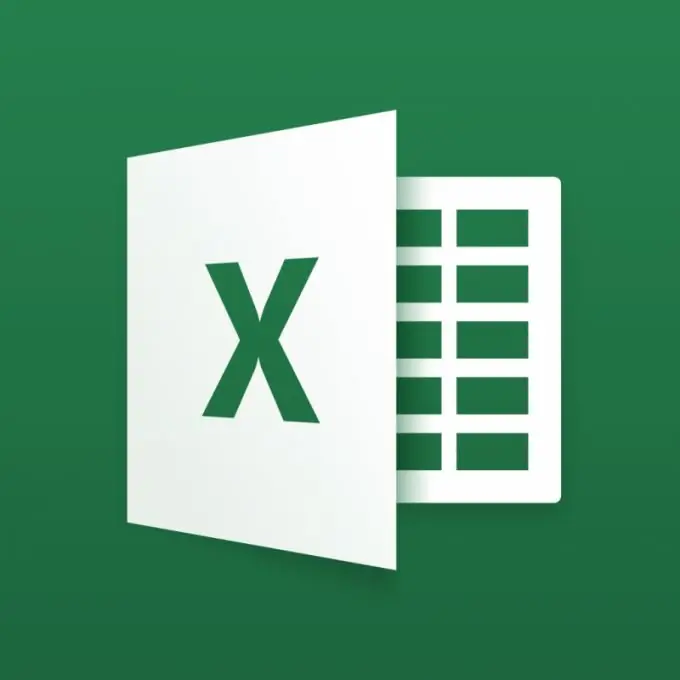
Rotunjirea este o operație matematică care vă permite să reduceți numărul de semne utilizate pentru a fixa un număr, în detrimentul unei anumite reduceri a preciziei sale. În Excel, operația de rotunjire poate fi efectuată automat. Cu toate acestea, vă permite să rotunjiți atât numerele fracționale, cât și numerele întregi.
Rotunjirea fracțiilor
Rotunjirea numerelor fracționate permite utilizatorului să seteze un număr predeterminat de zecimale după punctul zecimal, care va fi afișat în celulă, indiferent de numărul real al acestor cifre introduse în program. Pentru a efectua operația de rotunjire, este necesar cu butonul stâng al mouse-ului să selectați o celulă sau o matrice numerică în raport cu care ar trebui să fie efectuată. Dacă trebuie să rotunjiți două sau mai multe numere sau tablouri situate în diferite părți ale tabelului, le puteți selecta ținând apăsată tasta CTRL.
Puteți rotunji un număr fracționat selectând fila „Format” din meniul de sus și făcând clic pe butonul stâng al mouse-ului pe elementul „Celulă”. Această acțiune va determina apariția meniului necesar operațiunii. În plus, puteți accesa acest meniu într-un alt mod: făcând clic dreapta pe zona evidențiată a tabelului și selectând elementul „Format celulă”.
În acest meniu, ar trebui să selectați formatul numeric al celulei și într-o fereastră specială să marcați numărul necesar de zecimale. De exemplu, dacă acest indicator a fost setat sub forma numărului 2, atunci fracția inițială a formei 1, 58165874, care a suferit rotunjire, va lua forma 1, 58.
Rotunjirea numerelor întregi
În plus, Excel vă permite de asemenea să rotunjiți numerele întregi, făcându-le mai ușor de citit. Acest lucru se poate face folosind o funcție specială notată ROUND. Trebuie avut în vedere că același mod de a efectua acțiunea necesară poate fi folosit și pentru fracțiuni.
Funcția specificată are două argumente. Prima dintre ele este o celulă sau o matrice numerică pentru care trebuie efectuată o operație de rotunjire. Al doilea argument al acestei funcții este numărul de cifre de rotunjit. Locurile pozitive sunt utilizate pentru rotunjirea numerelor fracționate, iar cifra care denotă locul, în acest caz, este egală cu numărul de zecimale. O cifră zero va rotunji numărul la o valoare întreagă, iar o cifră negativă îl va rotunji la o anumită cifră. De exemplu, o cifră de -1 va rotunji la zeci, -2 va rotunji numărul la sute și așa mai departe.
Ca rezultat, funcția utilizată pentru a efectua această operațiune va arăta astfel. De exemplu, este nevoie să rotunjim numărul 101 din celula A3 la sute. În acest caz, funcția trebuie scrisă după cum urmează: = ROUND (A2; -2). Utilizarea acestei funcții vă va asigura că numărul specificat este afișat în celula A3 ca 100.






